Comment supprimer Screen Mirroring Cast: TV App
Publié par : Kristen JonesDate de sortie : February 14, 2024
Besoin d'annuler votre abonnement Screen Mirroring Cast: TV App ou de supprimer l'application ? Ce guide fournit des instructions étape par étape pour les iPhones, les appareils Android, les PC (Windows/Mac) et PayPal. N'oubliez pas d'annuler au moins 24 heures avant la fin de votre essai pour éviter des frais.
Guide pour annuler et supprimer Screen Mirroring Cast: TV App
Table des matières:
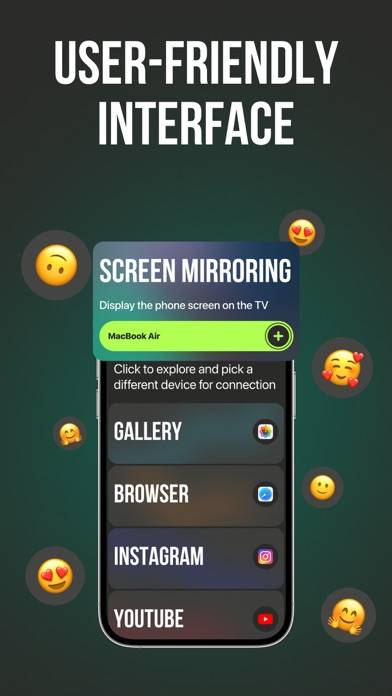
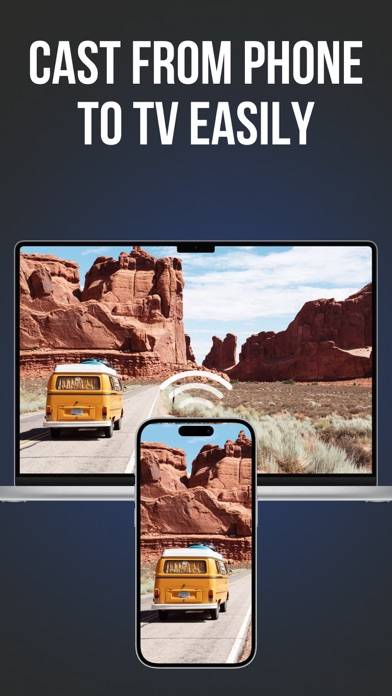
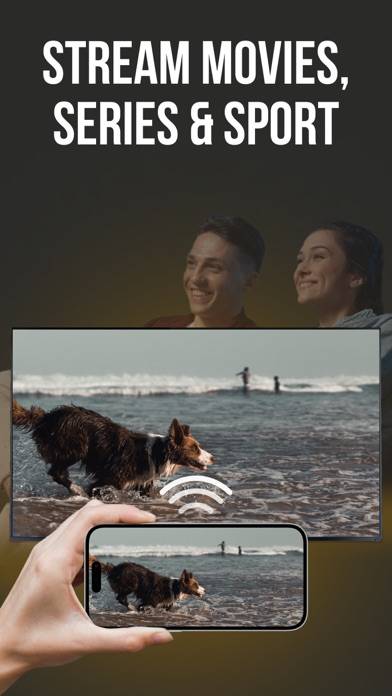
Screen Mirroring Cast: TV App Instructions de désabonnement
Se désinscrire de Screen Mirroring Cast: TV App est simple. Suivez ces étapes en fonction de votre appareil :
Annulation de l'abonnement Screen Mirroring Cast: TV App sur iPhone ou iPad :
- Ouvrez l'application Paramètres.
- Appuyez sur votre nom en haut pour accéder à votre identifiant Apple.
- Appuyez sur Abonnements.
- Ici, vous verrez tous vos abonnements actifs. Trouvez Screen Mirroring Cast: TV App et appuyez dessus.
- Appuyez sur Annuler l'abonnement.
Annulation de l'abonnement Screen Mirroring Cast: TV App sur Android :
- Ouvrez le Google Play Store.
- Assurez-vous que vous êtes connecté au bon compte Google.
- Appuyez sur l'icône Menu, puis sur Abonnements.
- Sélectionnez Screen Mirroring Cast: TV App et appuyez sur Annuler l'abonnement.
Annulation de l'abonnement Screen Mirroring Cast: TV App sur Paypal :
- Connectez-vous à votre compte PayPal.
- Cliquez sur l'icône Paramètres.
- Accédez à Paiements, puis à Gérer les paiements automatiques.
- Recherchez Screen Mirroring Cast: TV App et cliquez sur Annuler.
Félicitations! Votre abonnement Screen Mirroring Cast: TV App est annulé, mais vous pouvez toujours utiliser le service jusqu'à la fin du cycle de facturation.
Comment supprimer Screen Mirroring Cast: TV App - Kristen Jones de votre iOS ou Android
Supprimer Screen Mirroring Cast: TV App de l'iPhone ou de l'iPad :
Pour supprimer Screen Mirroring Cast: TV App de votre appareil iOS, procédez comme suit :
- Localisez l'application Screen Mirroring Cast: TV App sur votre écran d'accueil.
- Appuyez longuement sur l'application jusqu'à ce que les options apparaissent.
- Sélectionnez Supprimer l'application et confirmez.
Supprimer Screen Mirroring Cast: TV App d'Android :
- Trouvez Screen Mirroring Cast: TV App dans le tiroir de votre application ou sur l'écran d'accueil.
- Appuyez longuement sur l'application et faites-la glisser vers Désinstaller.
- Confirmez pour désinstaller.
Remarque : La suppression de l'application n'arrête pas les paiements.
Comment obtenir un remboursement
Si vous pensez avoir été facturé à tort ou si vous souhaitez un remboursement pour Screen Mirroring Cast: TV App, voici la marche à suivre :
- Apple Support (for App Store purchases)
- Google Play Support (for Android purchases)
Si vous avez besoin d'aide pour vous désinscrire ou d'une assistance supplémentaire, visitez le forum Screen Mirroring Cast: TV App. Notre communauté est prête à vous aider !
Qu'est-ce que Screen Mirroring Cast: TV App ?
Google tv how to screen mirror android phone:
Voici le nec plus ultra du Screen Mirroring Cast : TV App. Cette application exceptionnelle facilite la mise en miroir d'écran Chromecast pour tous les téléviseurs, transformant votre expérience visuelle en projetant de manière transparente votre petit écran sur le grand écran. Profitez d'une pléthore de fonctionnalités, notamment la diffusion de vidéos sur le web, la diffusion d'images, la diffusion audio, le partage en direct et la possibilité de diffuser n'importe quel fichier web ou local que vous souhaitez.
Caractéristiques principales :
- Projetez votre téléphone sur grand écran sans effort
- Mettez votre téléphone en miroir sur votre téléviseur en quelques étapes simples.
- Mettez votre téléphone en miroir sur votre téléviseur via DLNA et la connectivité Wi-Fi
- Compatible avec toutes les marques de Smart TV
- Diffusion en direct sur les réseaux sociaux les plus populaires tels que Facebook, YouTube, TikTok, Vimeo, etc.